Настройка Google Analytics для WooCommerce
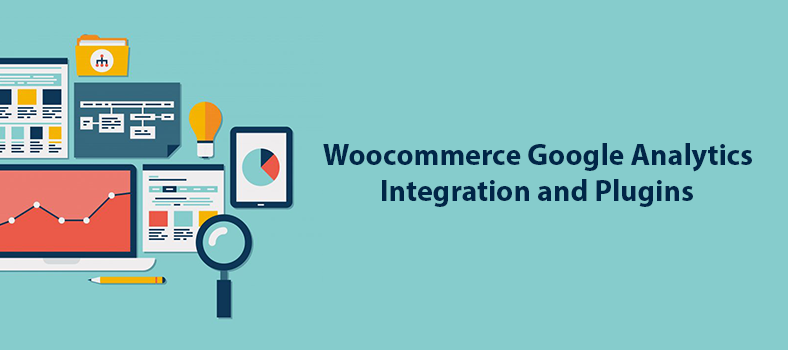
В данном туториале мы рассмотрим лучшие методы для интеграции Google Analytics в ваш WooCommerce магазин для получения всех необходимых данных о покупках и ваших пользователях.
Веб-аналитика — это процесс сбора, анализа и интерпретации данных о посетителях сайта, а также об их поведении на сайте. Информация из аналитики помогает улучшить и оптимизировать веб-проект, способствует развитию коммерческих и некоммерческих сайтов. Особую ценность аналитика представляет для интернет-магазинов.
Сегодня многие ниши e-commerce являются высококонкурентным. Поэтому тщательный анализ работы интернет-магазина и поведения пользователей — это необходимый этап развития бизнеса.
Большую пользу дает аналитика тем проектам, в которых расставлены конкретные цели (основные и второстепенные). Если вы стремитесь работать не только над поднятием продаж, но и над развитием бренда и формированием сообщества своей компании, тогда цели можно разделить на коммерческие (покупка товара, оформление заявки) и некоммерческие (отзывы, загрузки файлов и тд.).
Woocommerce Google Analytics Integration — это часть нашего Complete WooCommerce Tutorial.
Настройки на стороне Google
Для использования сервисов Google необходимо создать аккаунт на этой платформе (почтовый ящик). Если у вас все еще нет такого аккаунта, создать его можно здесь:
Create your Google Account
Далее следует зарегистрироваться в Google Analytics, сделать это можно на странице: https://www.google.com/analytics/
Затем создаем новый аккаунт и настраиваем его для нашего сайта:

После этого у вас появится возможность получить идентификатор отслеживания, который необходимо прописать в настройках плагина для интеграции Google Analytics.

В настройках Google.Analytics обязательно включите расширенную электронную торговлю:

На этом настройка на стороне Google Analytics закончена; перейдем к выбору плагинов и настройке вашего интернет-магазина.
Панель управления Google Analytics для WordPress (GADWP)
Страница плагина в директории WordPress.org: Google Analytics Dashboard for WP
Среди всех рассмотренных нами плагинов — этот понравился больше всего. В первую очередь за счет того, что он содержит очень простую интеграцию.
После установки плагин предложит подключение к вашему аккаунту в следующем окне:

После авторизации у вас появится огромное количество различных настроек, которые позволяют:
- Не включать в аналитику ваших администраторов
- Настроить учет различных событий
- Включить ремаркетинг, интересы и гео-отчеты
- и многие другие более тонкие настройки
Также данный плагин отображает в вашей административной панели основные отчеты Google Analytics, так что вы сможете получать большинство информации сразу из администраторской части WordPress.

Единственный, но довольно существенный минус — это отсутствие интеграции с WooCommerce, для этого потребуется отдельный плагин.
Перед установкой дополнительного плагина необходимо в настройках GADWP выбрать на вкладке Integration — Ecommerce Tracking: Enhanced Ecommerce Plugin

Интеграция WooCommerce и Google Analytics
Этот плагин является официальным плагином для интеграции Google Analytics от команды разработчиков WooCommerce.
Страница плагина в директории WordPress.org: https://wordpress.org/plugins/woocommerce-google-analytics-integration/
После активации в настройках WooCommerce у вас появится вкладка Integration с различными настройками:

Для корректной работы необходимо внести следующие настройки:
Google Analytics ID: сюда вставляем ваш ID, полученный на этапе настройки Google Analytics
Enable Standard Tracking: это поле оставляем неотмеченным, поскольку мы используем для этих целей плагин GADWP, в обратном случае данные будут дублироваться
Enable Universal Analytics: отмечаем
Purchase Transactions: отмечаем
Add to Cart Events: отмечаем
Enable Enhanced eCommerce: отмечаем
Остальные пункты можно оставить без изменений.
После этого сохраняем настройки и пользуемся всеми преимуществами аналитики от Google.
Прочитать больше: Complete WooCommerce SEO Guide and Tips
Альтернативные способы
По мере тестирования различных способов интеграции Google Analytics и WooCommerce мы наткнулись еще на два интересных плагина.
Google Analytics for by WordPress MonsterInsights
Данный плагин имеет множество настроек для интеграции аналитики, а также содержит сразу возможности интеграции аналитики для WooCommerce. Таким образом можно интегрировать аналитику с помощью одного виджета.
Единственное но — аналитика для WooCommerce доступна только в платной версии стоимостью $39, а также он не содержит таких наглядных дашбордов для админки WordPress, как GADWP.
Подробнее ознакомиться можно на странице: Google Analytics for WordPress by MonsterInsights
Enhanced Ecommerce Google Analytics Plugin for WooCommerce
Данный плагин в бесплатной версии предлагает примерно тот же функционал, что и WooCommerce с Google Analytics Integration и работает по тому же принципу — методом расширения настроек WooCommerce.
Интерес представляет платная версия, которая содержит возможности для передачи значительного количества дополнительных параметров.
Среди этих параметров можно выделить:
- Отслеживание пользовательских параметров
- Отслеживание скидок продуктов
- Отслеживание метода оплаты
- и другие
Подробнее можете ознакомиться на странице: https://wordpress.org/plugins/enhanced-e-commerce-for-woocommerce-store/
Вывод
В данном туториале мы рассмотрели основные методы интеграции Google Analytics в ваш интернет-магазин. Данную интеграцию однозначно стоит провести и настроить перед стартом продаж, чтобы получать необходимые данные и контролировать ваши продажи.
Всем нашим клиентам мы рекомендуем этот шаг как обязательный этап настройки интернет-магазина на WooCommerce.
- Предыдущая « WooCommerce Permalinks Manager
- Следующая Плагин Premmerce — Все необходимые плагины и мастер настройки WooCommerce »














 to our
to our
Не считает ДОХОД в google аналитике.
Все видит. пользователей, переходы, но при покупке товара не считает доход… даже не отображает. Что делать?